Descàrrega dels missatges al nou webmail sense estructura de carpetes
Si estàs migrant el teu correu de TINET a un nou servei com Gmail, Outlook.com o qualsevol altre webmail, potser vols saber com fer-ho bé per no perdre dades importants. El problema és que TINET només ofereix accés via POP3, i aquest protocol no permet descarregar ni mantenir la teva estructura de carpetes actual (com “Enviats”, “Arxivats” o carpetes personalitzades).
Configurar el correu de TINET al nou webmail de manera que:
- Només es rebin els missatges de la safata d’entrada
- No es migri l’estructura de carpetes
- Puguis continuar rebent missatges nous durant el canvi
OBJECTIU
Ideal si vols preparar el trasllat del correu electrònic de forma segura i senzilla.
El correu de TINET utilitza el protocol POP3 per descarregar missatges. Això vol dir que:
- Només pots descarregar els missatges de la safata d'entrada
- No pots veure ni migrar carpetes personalitzades (ex: Arxivats, Enviats, Borradors...)
- Un cop descarregats els missatges, poden quedar eliminats del servidor si no actives l’opció corresponent
1. CARACTERÍSTIQUES DEL SERVEI DE CORREU DE TINET
TINET no ofereix suport IMAP, així que no podràs sincronitzar carpetes amb altres serveis.
2. PASSOS GENERALS PER CONFIGURAR EL COMPTE
1. Accedeix al nou webmail
Ves al nou servei de correu (ex: Gmail, Outlook.com) i inicia sessió.
2. Afegeix el compte de TINET com a compte extern
La majoria de webs de correu moderns tenen opció per afegir comptes amb accés via POP3. Busca aquesta opció dins de Configuració > Comptes i Importació o similar.
3. Utilitza aquestes dades per configurar-lo:
| Camp | Valor |
|---|---|
| Servidor POP3 | `pop3.tinet.cat` |
| Port | `995` (amb SSL activat) o `110` (sense SSL) |
| Nom d’usuari | La teva adreça de correu TINET (ex: usuari@tinet.cat) |
| Contrasenya | La mateixa contrasenya del teu compte TINET |
| Autenticació | Contrasenya normal |
| Deixa còpia al servidor? | Marca aquesta opció si vols conservar els missatges a TINET mentre fas proves |
Un cop configurat:
- Es descarregaran automàticament només els missatges de la safata d’entrada.
- No apareixeran els missatges que tinguessis a carpetes com:
- Enviats
- Arxivats
- Borradors
- Carpetes personalitzades
3. RESULTAT DE LA CONFIGURACIÓ
Tots els missatges descarregats aniran directament a la safata d’entrada del nou correu.
- Si vols migrar també missatges d’altres carpetes, has de moure’l manualment a la safata d’entrada abans de configurar el nou correu.
- Activa sempre l’opció “Deixa una còpia al servidor” fins que tinguis confirmació que la migració ha anat bé.
- Quan hagis acabat la migració, recorda avisar els teus contactes del canvi d’adreça mitjançant una resposta automàtica o signatura.
- Revisa regularment el nou correu per assegurar-te que els missatges arriben bé.
RESUM
| Detall | Informació |
|---|---|
| Protocol | POP3 (no IMAP) |
| Missatges descarregats | Només els de la safata d’entrada |
| Estructura de carpetes | No es manté |
| Recomanació | Moure manualment els missatges importants a la safata d’entrada abans de migrar |
Et pot interessar: